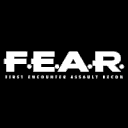Overview
F.E.A.R прекрасно работает на современных операционках и многоядерных кристаллах, но у многих возникает проблема с мерцающими тенями и багующим светом. Так что же делать ? Кроме этого я расскажу, как поменять в игре разрешение на не поддерживаемое (например 16 : 9)F.E.A.R works well on modern OS and multi-crystals, but many have problems with flickering shadows and light bags. So what to do? In addition, I will discuss how to change the resolution in the game to not be supported (such as 16: 9)
Решение проблемы с мерцающими тенями
Вероятнее всего Вы владелец видеокарты от Nvidia. Всё что нужно сделать это откатить драйверы видео до версии 353.62 от 29.07.2015, и проблема будет решена. Скорее всего то же самое поможет и держателям AMD видеокарт, если возникнет такая же проблема, правда с версией драйвера разбирайтесь сами(и отпишитесь в комментах какая версия подошла)
Смена разрешения на кастомное
Зайдите в игру и настройте качество графики так как хотите. Далее закройте игру и перейдите в “общие документы” – C:/Пользователи/Общие/Общие документы/TimeGate Studios/FEARXP/Settings.cfg
Откройте файл Settings.cfg блокнотом и найдите строки “ScreenWidth” (это ширина) и “ScreenHeight” это высота и впишите требуемые значения. Например для разрешения 1920×1080 нужно сделать так:
“ScreenWidth” 1920
“ScreenHeight” 1080
После этого не заходите в настройки графики в самой игре, иначе придётся повторить всё с начала.

Solving problems with flickering shadows
Most likely you are the owner of the graphics card from Nvidia. All you have to do is roll back the video driver to version 353.62 on 07.29.2015, and the problem will be solved. Most likely the same will and the holders of AMD graphics cards, if there is the same problem, but with driver version sort it out yourself (and unsubscribe in the comments which version came)
Changing the resolution on custom
Come to the game and adjust the quality of the graphics as you want. Then close the game and go to the “Shared Documents” – C: / Users / General / Public Documents / TimeGate Studios / FEARXP / Settings.cfg
Open Settings.cfg notepad and find the line “ScreenWidth” (the width) and “ScreenHeight” is the height and enter the required values. For example, for a resolution of 1920×1080 to do so:
“ScreenWidth” 1920
“ScreenHeight” 1080
After that, do not go in the graphics settings in the game, otherwise you’ll have to repeat all over again.